Hogyan készítsünk egy screenshot a képernyőn, hogy ez egy általános áttekintést program eltávolítására
Mi a screenshot (képernyő)?
Ez az, amit én töltötte cikkek az oldalon - azaz, képes asztali, közművek, ablakok, szoftver, böngésző helyi menüben, és így tovább.
Ahhoz, hogy ez még egyszerűbb, csak egy pillanatfelvétel a képernyőn.
És ez nem szükséges bemutatni a screenshot Desk, akkor is, hogy egy screenshot a kedvenc játékok, vagy egyedi darab az oldal az interneten.
Ez a kívánt módon.
Hogyan készítsünk egy screenshot?
Egy egyszerű módja segítsége nélkül a harmadik féltől származó eszközök.
Normál jelenti ablakok ezt elég könnyen.
Erre a célra bármilyen billentyűzet közölt speciális PrtSc gombra. Ez rövid Print Screen és mivel laptopomon kevés helyet a betűk a kulcsok - a név a vágás. Tehát ne lepődj meg, ha nem találja magát a billentyűzet gomb ilyen leveleket. Keressen egy másik vágás, ez függ a szélessége a gombot.
Ahol van egy gomb a képernyőképek készítését? - nézd meg a végén a funkcióbillentyűk (miután F12). A szöveg és elektronikus blokkokat. kulcs helyét eltávolítására képernyőképeket közvetlenül függ a billentyűzeten. de van egy minta, hogy ez - a jobb oldalon, és a tetején remélem nem zavaros.
Szóval, miután rájöttek, ahol ezt a gombot, screenshotok, meg kell, hogy kattintson rá. Nem számít, ha egyszer vagy 100.500 - még egy screenshot tároljuk tár. De a biztonság kedvéért javasoljuk, hogy kattintson egy párszor, és ez lehet, hogy kicsit nyomni.
Ne feledje:
Ha megnyomja a Print Screen gombot, akkor menteni csak egy pillanatfelvétel a teljes képernyőt, amely jelenleg aktív.
Ie Most, ha ezt a gombot megnyomja, a puffer tartalmaz egy képet a kép a böngésző. nyitott fül cikket vindavoz.ru oldalon.
Start - Programok - Kellékek - a Paint
Fuss és illessze be vagy a Ctrl + v. vagy kattintson a Beillesztés ikonra a bal felső sarokban

Majd mentse a dokumentumot, mint egy normál File - Save vagy Save As.
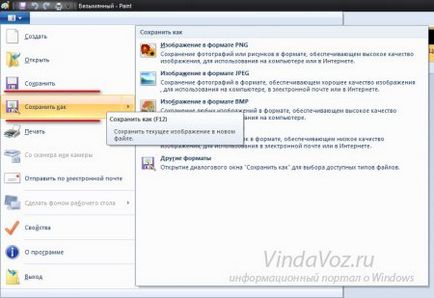
Ez az alapja ennek, szeretnék reagálni azonnal a kérdés - ha a screenshotok vannak mentve? Logikus kitalálni, hogy a screenshotok ott tárolt, ahol te őket, és mentse.
Leggyakrabban, a képernyőkép alapértelmezett mappák: Saját képek. My Documents. Letöltés és asztali. Tehát, ha elvesztette a screenshotok, akkor meg kell keresni azokat ott (enni nem emlékszik, hogy hova mentse magát).
By the way, hogy megtudja, hol vannak a screenshotok, akkor egyszerűen nyitott festék, és próbálja menteni a fájlt - látod, ahol az alapértelmezett megment egy screenshot program, amely azt jelenti, hogy valószínű, hogy más képernyők vannak.
Hogyan készítsünk egy screenshot?
Program figyelembe screenshotok
Természetesen ez egy hasznos funkció eltávolítását screenshotok, nem tudtam át észrevétlenül a fejlesztők. És most sok program erre a célra.
Ezek a programok nyilvánvalóan nem csak, hogy egy screenshot a képernyőn, hanem egy csomó más dolog, hogy a munkát eltávolítja a screenshotok több kényelmes és egyszerű.
Ezek hasznos lesz, elsősorban az a tény. Akinek kevés a szabvány által biztosított funkciók az ablakokon, és szüksége van több. Vagy csak nem akarja minden alkalommal, hogy üljön, és vágja az egész screenshot a számítógép képernyőjén, például a kedvéért egy kis ablak közepén (na jó, ha nem akarjuk, hogy az extra adat frame).
Nem fogom leírni, hogy az egyes közüzemi leírja csak egy kiválasztott sok, és remélem tetszeni fog, valamint én.
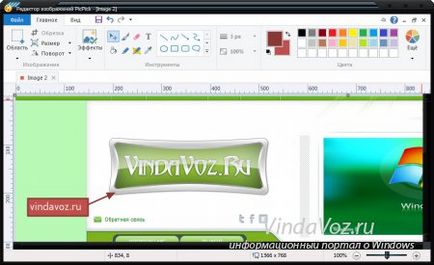
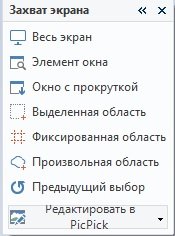
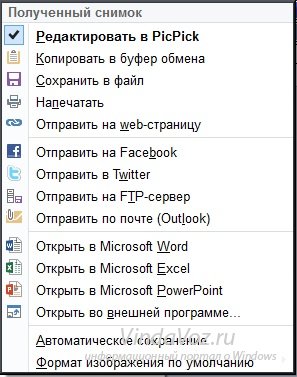
Persze, akkor beállíthatja az összes kulcsokat minden a képernyő elfog.
Ezen kívül, mint például: válassza ki a színt az egér növeli az ablak alatt a kurzor, vonalzó, szögmérő, pala (felhívni közvetlenül a képernyőn, majd mentse a képen), és még mindenféle szerkentyű. Személy szerint úgy vélem, haszontalan, ezért ne használja.
Szabad program figyelembe screenshotok (és ingyenes orosz) mindig friss és az új verzió hivatkoznak a hivatalos weboldalon.
Igen, ez lehetséges, hogy valaki nem ért egyet, és azt mondják, hogy vannak olyan programok és jobb is.
Ez az, amikor én alapult:
1. ingyenes
2. Orosz interfész
3. tanítható (egyszerűség kedvéért)
4. Funkcionalitás
És nem hivatalos építhet az egészet egyszerre (repedések, Russifiers és ezért nem tárgyalja az oldalon).
Nos, ez minden, most már nem lehet kérdés, hogy figyelembe veszi screenshotok.
Ha mozog a mappát felhasználói program leáll a beállítások mentéséhez, és vigyük át a program maga nem navtroek predusmoetren. Ennek eredményeként kiadott egy üzenetet, hogy lehetetlen, hogy mentse a beállításokat, és felajánlotta, hogy át őket egy mappába másolni. bár nem világos, hogy mit és hol kell átadni. Általában a nem.
egy nagyon jó program, de ez jó!
Segített a harmadik bekezdés kryakozyabry eltűnt. Köszönöm a segítséget!
igen, akkor nem hibás, és hogy csak azt határozza meg. Csak itt ne tegye.